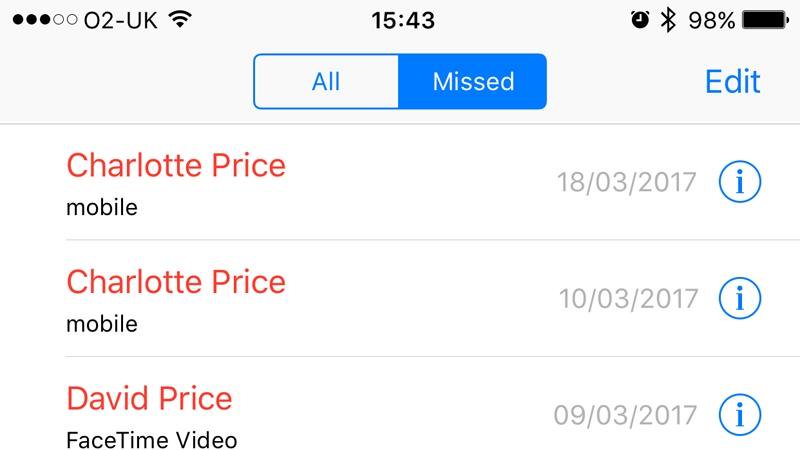
Brakuje połączeń na telefonie iPhone? Albo stwierdzenie, że Twoje połączenia iPhone trafiają bezpośrednio do poczty głosowej i nie wiesz dlaczego? Nie jesteś sam.
W tym artykule omawiamy proste problemy, które mogą powodować przekierowanie połączeń i wyjaśnić, jak je naprawić. Czytaj dalej: Jak zarządzać poczty głosowej na telefonie iPhone
Sprawdź aktualizacje iOS
Jest to miecz obosieczny. Możliwe, że niedawna aktualizacja na iOS spowodowała problem (ale jeśli tak, to powinien zostać wkrótce zainstalowany); Możliwe jest również, że aktualizacja naprawi.
Gdy Apple aktualizuje iOS, nieuniknione jest, że niektóre rzeczy się pomyli. Większość z nich powinna zostać odebrana w fazie testowania beta, ale kilka z nich przetrwa do późniejszego wykorzystania.
Kiedy na przykład w roku 2013 pojawił się iOS 7, niektóre iPhony nagle stwierdziły, że Połączenia przychodzące zostały bezpośrednio przesłane do poczty głosowej. Opcja ta była domyślnie wyłączona.
Jeśli zauważyłeś problem poczty głosowej od czasu aktualizowania systemu iOS, istnieje duża szansa, że te dwie rzeczy są ze sobą powiązane. Sprawdź, czy nie są już nowe aktualizacje, które prawdopodobnie zawierają poprawkę. Więcej: Jak zaktualizować system iOS na telefonie iPhone.
Tryb nie przeszkadzać
Jeśli problem nie ustąpi, może to oznaczać problem Nie przeszkadzać. Być może obrócił się to przez pomyłkę, albo ją zwrócił i zapomniał o tym. Może to być nawet włączone wbrew Twoim pragnieniom przez przypadki błędu w iOS.
Można łatwo powiedzieć, jeśli włączono Nie przeszkadzaj, ponieważ na górze będzie ikona półksiężyca Po prawej stronie paska stanu iPhone, obok ikon Bluetooth i baterii.


Jeśli funkcja Nie przeszkadzać jest włączona, wywołania i alerty, które przychodzą zostają wyciszone: dlatego Twoje połączenia są przekazywane, zanim będzie można ich odpowiedzieć.
Najszybszym sposobem wyłączenia Nie przeszkadzać jest za pośrednictwem Centrum sterowania. Przesuń palcem z dołu ekranu, aby to pokazać.
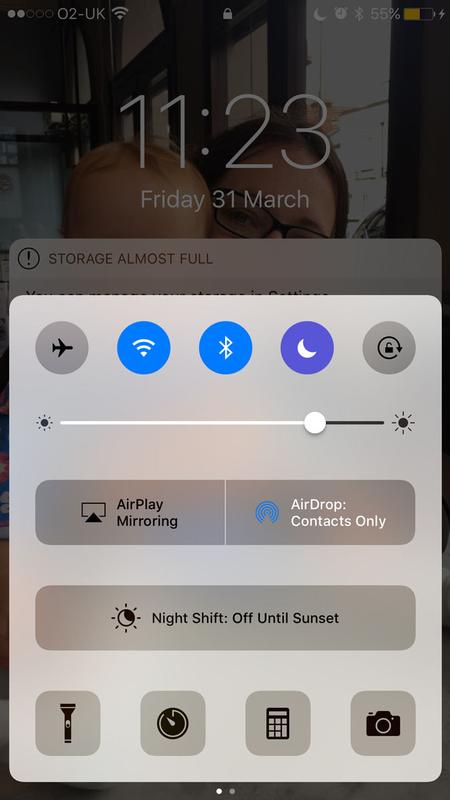
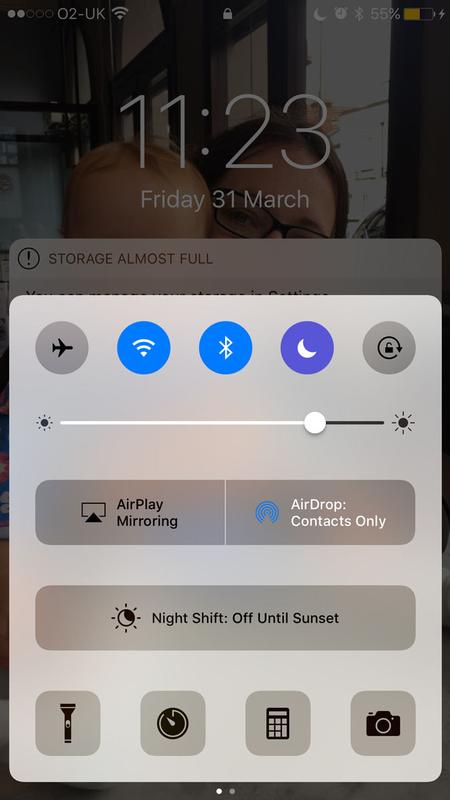
Ikona „Do Not Disturb” jest w górnym rzędzie: jest księżyc w kształcie półksiężyca. Dotknij tego i zmieni się z fioletowego (włączonego) na szary (wyłączony).
W iOS 11, który w momencie pisania jest dostępny w wersji beta i jest oficjalnie wydany jesienią 2017 r. Centrum sterowania Nieco inne, a precyzyjne elementy sterujące są konfigurowalne – ale zawsze zobaczysz przełącznik Do Not Disturb. To jest tak samo jak poprzednio: księżycowy księżyc.
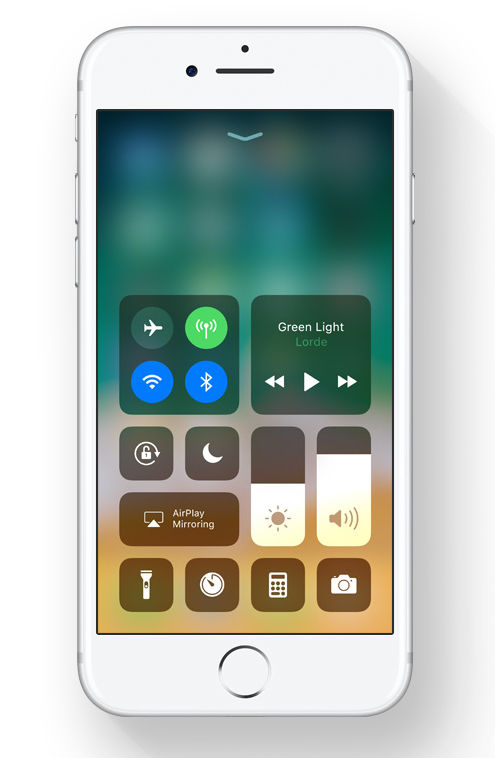
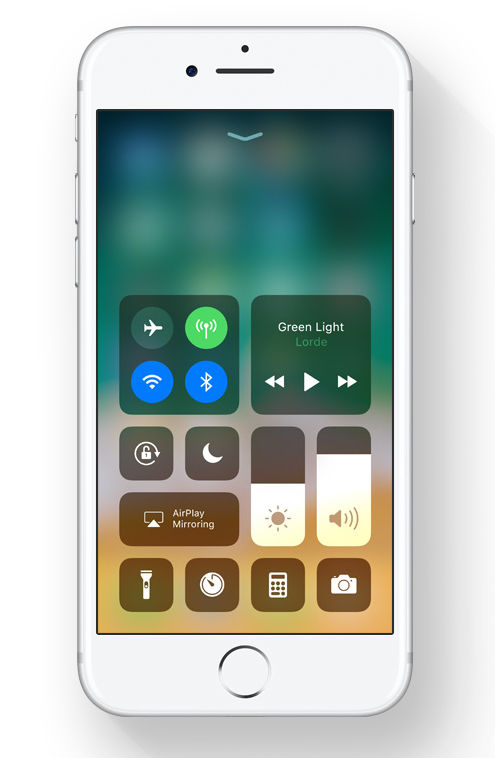
Alternatywnie (choć wolniej) można ją wyłączyć za pomocą aplikacji Ustawienia. Otwórz aplikację Ustawienia, a w drugiej partii opcji pod Centrum powiadomień i kontroli zobaczysz ikonę z fioletową ikoną z Księżycem Księżyca i słowami Nie przeszkadzaj.
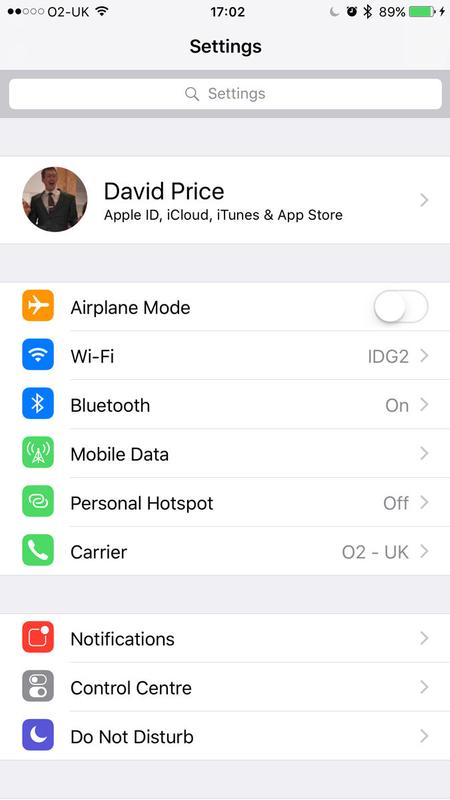
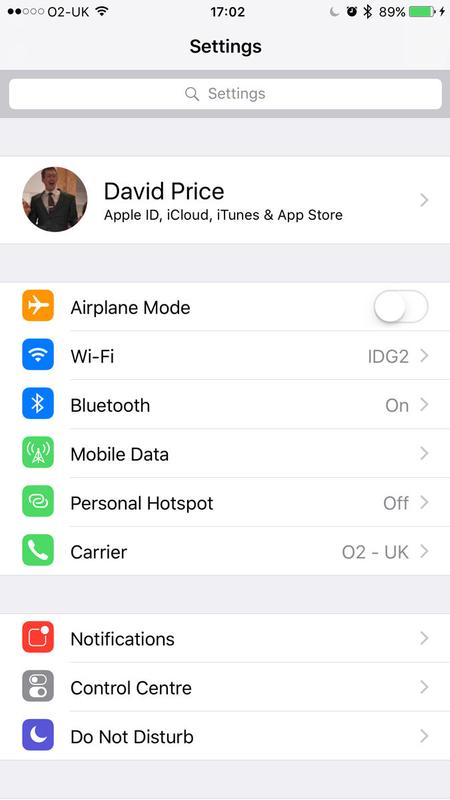
Kliknij na to. Przesuń suwak na Ręcznie, aby go wyłączyć – więc nie ma zielonego suwaka.
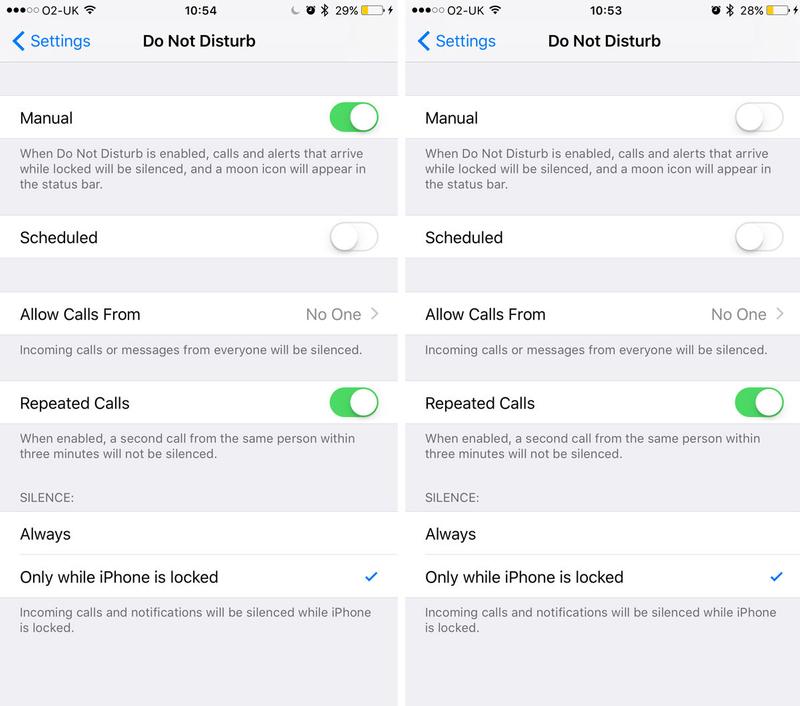
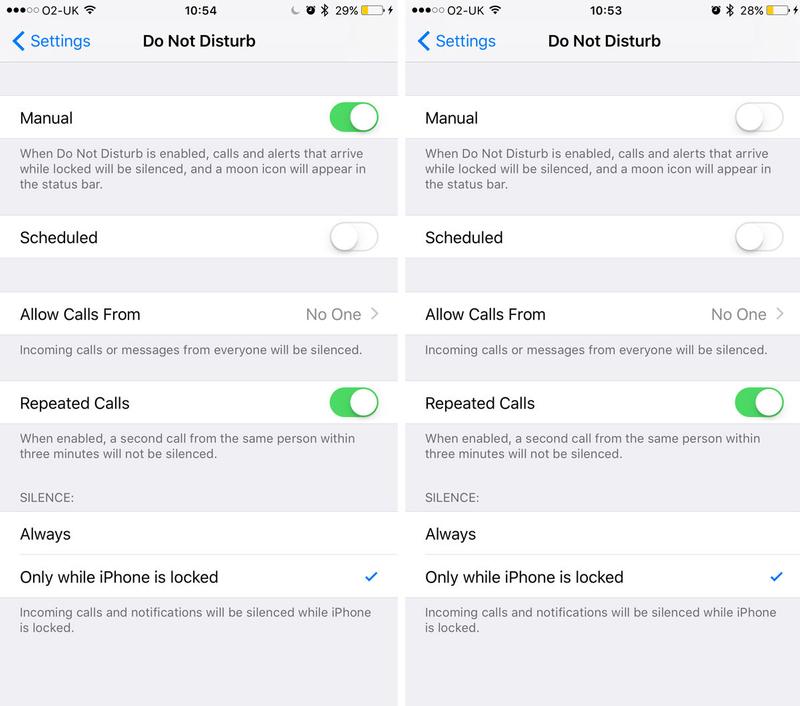
Bingo! Księ życ powinien zniknĘ … ć z paska stanu iPhone i powinien zaczĘ … ć otrzymywać swoje połĘ … czenia, gdy dzwoniĘ …, a nie nagle odkrywa grono którego nie ma odpowiedzi na pocztę głosowĘ ….
Jak zatrzymać iPhone po przeglĘ … darce poczty głosowej po trzech dzwonkach ?
Jest to nieco inny problem. Poczta głosowa nie jest kontrolowana przez samo urządzenie iPhone, ale przez usługodawcę sieciowego i musisz dostosować te ustawienia, wybierając sieć i korzystając z opcji telefonu.
Przede wszystkim sprawdź, czy nie ma Coś dziwnego się z ustawieniami sieci. Otwórz Ustawienia> Ogólne> Zresetuj ustawienia sieciowe, a następnie wprowadź hasło. Zapewni to prawidłowe ustawienia sieci.
Niezależnie od tego, czy użytkownik może zmienić długość dzwonka, przed przejściem do poczty głosowej, zależy od operatora sieci. Niektóre, jak Vodafone, umożliwiają zmianę tego przy użyciu zautomatyzowanego systemu. Inni wymagają, abyś zadzwonił, lub kwota jest ustalona.
Vodafone
Vodafone pozwala wybrać długość dzwonka telefonicznego przed przejściem do poczty głosowej. Zgodnie z instrukcjami Vodafone:
- Wprowadź ** 61 * 121 * 11 * [Liczba sekund] #
Następnie wprowadź liczbę sekund, D, jak telefon ma dzwonić (musi wynosić od 5 do 30, a wielokrotność 5), a nastę pnie #.
Na przykład, jeś li chcesz ustawić przez 25 sekund, Wpisz ** 61 * 121 * 11 * 25 #, a następnie naciśnij klawisz.
Vodafone wyśle Ci tekst pozwalający sprawdzić, czy to się sprawdziło.
Trzy
Aby wyregulować ustawienia poczty głosowej (włączając w to włączanie i wyłączanie poczty głosowej), musisz zadzwonić pod numer 333.
Aby wyłączyć VoiceMail w sieci Three, wybierz „333” i stuknij w „Klawiatura” w Aplikacja telefoniczna. Naciśnij następujące przyciski
- 2
- 1
- 2
- 3
- 1
- 1
Powinieneś otrzymać tekst z Trzeciej mówiąc, że pomyślnie wyłączył się poczta głosowa. Aby włączyć je ponownie, przejdź przez kolejne etapy, ale zmień ostatni wpis na „2”.
O2
O2 ma bezpośrednią linię do włączania i wyłączania poczty głosowej.Wystarczy, że wybierzesz następujące numery bezpośrednio z telefonu.
- Wyłącz funkcję poczty głosowej: 1210
- Otwórz poczty głosowej na: 1750






